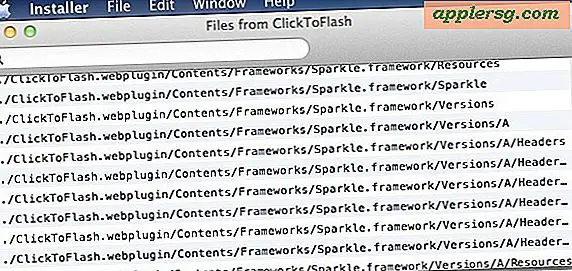Come creare documenti Word dinamici
Un documento Word dinamico è un documento che contiene del codice VBA (Visual Basic for Application) per completare attività automatizzate o complesse. Queste attività possono variare dall'aggiunta di righe alle tabelle all'esportazione di informazioni in altre applicazioni di Office. I moduli VBA possono essere utilizzati per inviare documenti e-mail di massa o persino creare documenti basati su modelli semplicemente facendo clic su un singolo pulsante. Per rendere dinamici i tuoi documenti Word, dovrai avere comprensione e conoscenza di Microsoft Word, VBA e macro.
Passo 1
Apri o crea un documento Word. Puoi iniziare da un documento già creato, da un modello o da un documento vuoto. Tutto dipende da cosa vuoi fare.
Passo 2
Apri l'editor VBA. Fare clic su "Strumenti > Macro > Editor di Visual Basic" se si utilizza Word del 2003 o precedente. Per Word 2007, potrebbe essere necessario rendere visibile prima la scheda "Sviluppatore". Per fare ciò, fai clic su "Pulsante Office> Opzioni di Word". Fare clic sulla casella di controllo accanto a "Mostra scheda Sviluppatore sulla barra multifunzione" e quindi su "OK". Ora dovresti vedere la scheda "Sviluppatore". Fare clic su di esso e quindi su "Visual Basic" per aprire l'editor VBA.
Passaggio 3
Crea una nuova procedura. Fare doppio clic su "ThisDocument" nella finestra del progetto nel riquadro di destra. Fare clic su "Inserisci > Procedura". Digita un nome per la tua nuova procedura nella casella "Nome" e scegli se si tratta di una procedura "Sotto", "Funzione" o "Proprietà". Scegli anche se la procedura sarà "Pubblica" (utilizzabile in tutto il documento) o "Privata" (utilizzabile solo all'interno del modulo selezionato).
Passaggio 4
Aggiungi il codice per la procedura. Il codice dipende dall'attività che si desidera che Word esegua in modo dinamico. Completa l'aggiunta del codice e fai clic sull'icona "Esegui" sulla barra degli strumenti per verificarne la presenza di errori. Una volta che il codice ritorna senza errori, salva la procedura e chiudi l'editor VBA.
Esegui la tua nuova procedura. Fare clic su "Strumenti > Macro > Macro" per aprire la finestra di dialogo Macro in Word 97-2003. Per Word 2007, fare clic sulla scheda "Sviluppatore" e quindi su "Macro". Fare clic sulla procedura appena creata (dovrebbe essere elencata nella finestra con eventuali altre macro) e fare clic su "Esegui".